LH.pl · Dział pomocy
Moodle to popularna platforma e-learningowa i środowisko do zdalnego nauczania. To także system open source, który możesz uruchomić na własnym serwerze. Pokażę Ci dziś jak zainstalować Moodle na hostingu w LH.pl i przenieść swoje kursy do internetu.

Zdalne nauczanie w czasie epidemii koronawirusa
W związku z epidemią koronawirusa, w ostatnich dniach wiele firm przeszło do trybu pracy zdalnej. Wśród nich są także szkoły językowe, firmy szkoleniowe, czy korepetytorzy.
Praca, którą do tej pory wykonywali oni stacjonarnie, wymaga przeniesienia do świata wirtualnego. Platforma Moodle nadaje się do tego idealnie. Sprawdź jak w łatwy sposób zainstalować ją na serwerze w LH.pl.
Platforma Moodle – jak działa?
Platforma została zaprojektowana w celu zapewnienia nauczycielom i uczniom jednego zintegrowanego miejsca do tworzenia spersonalizowanych środowisk edukacyjnych. W jej ramach użytkownicy mogą udostępniać materiały edukacyjne (w tym video), rozmawiać na forach, chatach, wypełniać testy i quizy i rozwiązywać zadania. Moodle posiada łatwy w obsłudze interfejs i co ważne – możliwy do modyfikowania. Cała platforma działa na zasadach open source, dzięki czemu każdy może ją modyfikować zarówno dla projektów niekomercyjnych, jak i komercyjnych. Platforma jest dostępna w języku polskim, a jej uruchomienie wymaga jedynie posiadania domeny i hostingu.
Jak zainstalować Moodle na hostingu w LH.pl?
Hosting w LH.pl spełnia wszystkie wymagania platformy Moodle. Najlepszym wyborem hostingu pod Moodle w LH.pl są pakiety MANGO 30 GB lub APPLE 100 GB. Jeżeli posiadasz już pakiet hostingowy i domenę, dodaj domenę do strefy DNS serwera i najlepiej od razu włącz dla niej certyfikat SSL. Jeżeli potrzebujesz wsparcia w tych krokach, pod tym linkiem znajdziesz instrukcję dodawania domeny w DNS, a pod tym – włączenia certyfikatu SSL Let’s Encrypt.
Gdy domena, hosting i SSL są już gotowe, czas na instalację Moodle na serwerze.
1. Pobierz najnowszą stabilną wersję Moodle
Paczkę instalacyjną w formacie .zip możesz pobrać z oficjalnej strony Moodle.
2. Wypakuj paczkę na dysku i umieść pliki na serwerze FTP
Pliki możesz umieścić za pomocą dowolnego programu do łączenia się z serwerem FTP, np. FileZilla.
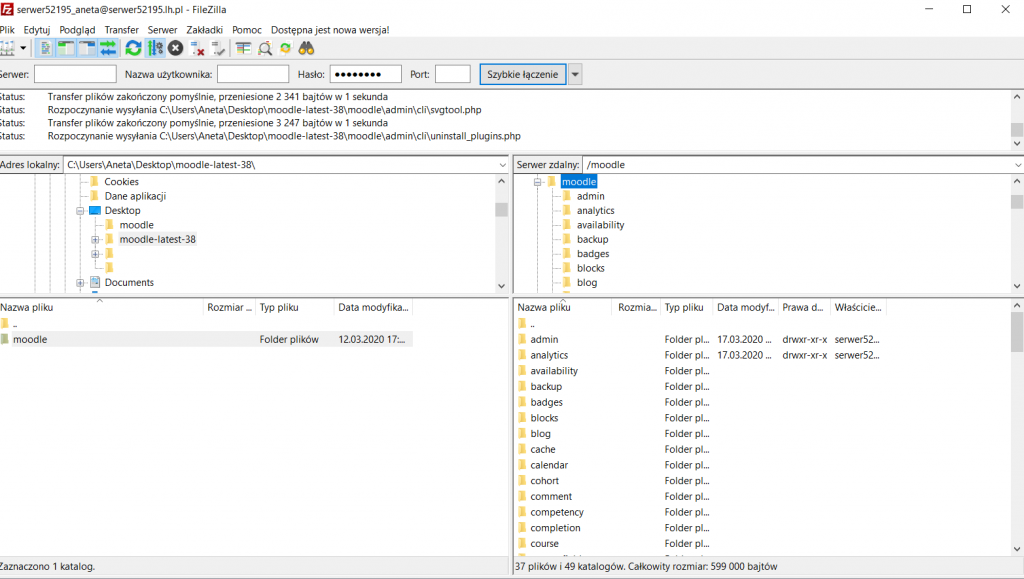
3. Stwórz bazę danych
W trakcie kopiowania plików, stwórz nową bazę na serwerze. Aby założyć nową bazę danych przejdź do swojego panelu klienta: https://www.lh.pl/panel/login, a następnie do zakładki SERWERY i BAZY MYSQL. Nadaj nazwę bazy, użytkownika i hasło, a następnie kliknij DODAJ BAZĘ. Jeżeli potrzebujesz dokładniejszej instrukcji, informacje o tym jak dodać bazę danych w LH.pl znajdziesz w naszym dziale pomocy.
Zapisz użytkownika, nazwę bazy i hasło – w kolejnym roku będziesz musiał wprowadzić te dane do instalatora.
4. Wywołaj instalator Moodle w przeglądarce
Wpisz adres URL pod którym chcesz uruchomić swoją platformę. Pamiętaj, że domena, którą wpisujesz musi wskazywać na katalog z plikami Moodle na serwerze.
W moim przypadku jest to adres roboczy: serwer52195.lh.pl/moodle.
Po wpisaniu go w okno przeglądarki otrzymałam widok instalatora.
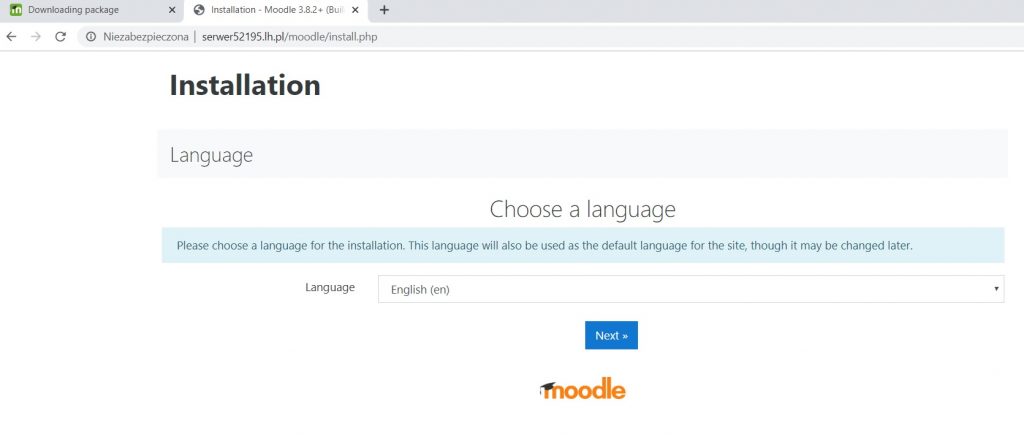
5. Przejdź przez ścieżkę instalacji
Po wyborze języka kliknij „Dalej”, a następnie sprawdź i potwierdź adres swojej platformy, katalog Moodle i katalog danych.
- Adres – pełna ścieżka, pod którą będzie znajdowała się platforma. Na moim przykładzie jest to serwer52195.lh.pl/moodle
- Katalog Moodle – ścieżka do lokalizacji plików platformy na serwerze FTP
- Katalog danych – miejsce, w którym będą składowane pliki. Katalog ten zostanie utworzony automatycznie przy instalacji. Jeżeli tak się nie stanie, stwórz go ręcznie na serwerze i nadaj mu prawa do odczytu i zapisu.
Gdy wszystkie dane się zgadzają, kliknij „Dalej” i wybierz sterownik bazy danych.
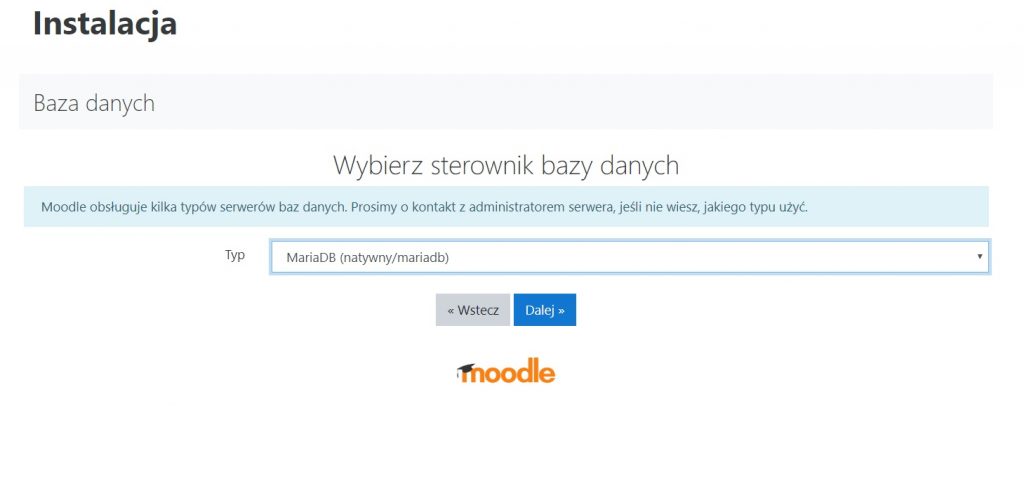
Z rozwijanej listy wybierz MariaDB i kliknij „Dalej„.
W kolejnym kroku otrzymasz okno do wprowadzenia danych do utworzonej wcześniej bazy danych.
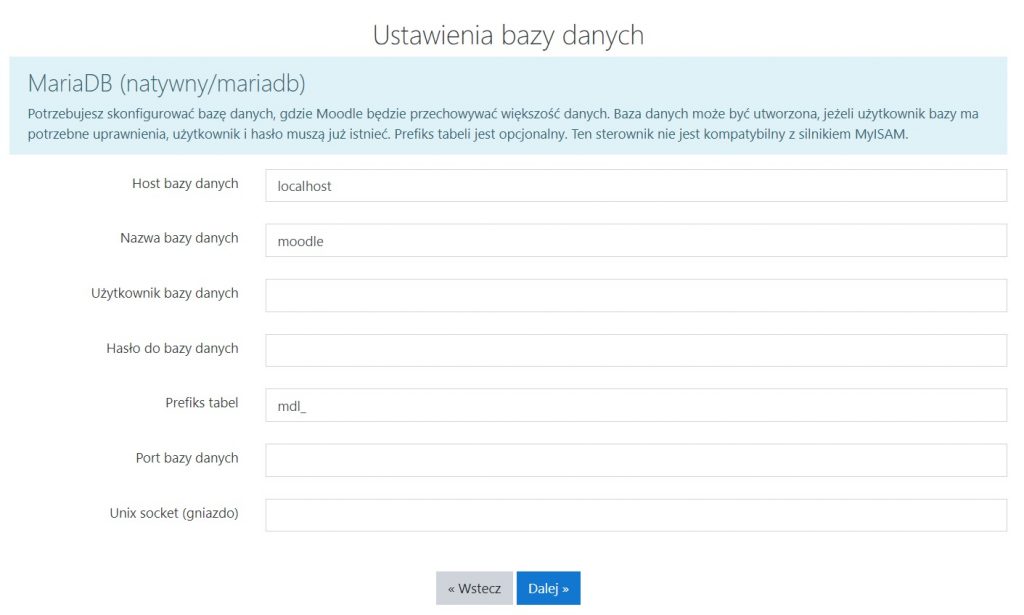
W konfiguratorze bazy podaj nazwę bazy danych, użytkownika bazy i hasło. Pozostałe pola pozostaw puste i kliknij „Dalej„. Łączenie platformy z bazą może potrwać kilkanaście sekund.
Gdy proces się zakończy, otrzymasz kartę z informacją o prawach autorskich. Zapoznaj się z informacjami i kliknij „Kontynuuj„.
Na końcu otrzymasz raport z kontroli kompatybilności serwera z platformą Moodle. Serwer w LH.pl spełnia wszystkie wymagania środowiska Moodle, zatem wszystkie parametry będą miały status „OK”.
Poniżej fragment mojego raportu:
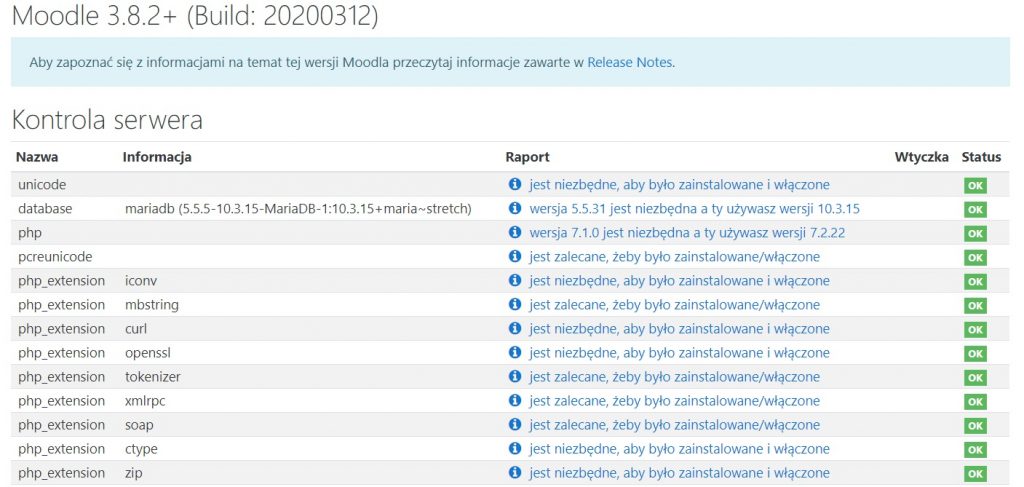
Na dole raportu znajduje się informacja: „Środowisko twojego serwera spełnia minimalne wymagania.”, a pod nią przycisk „Kontynuuj„.
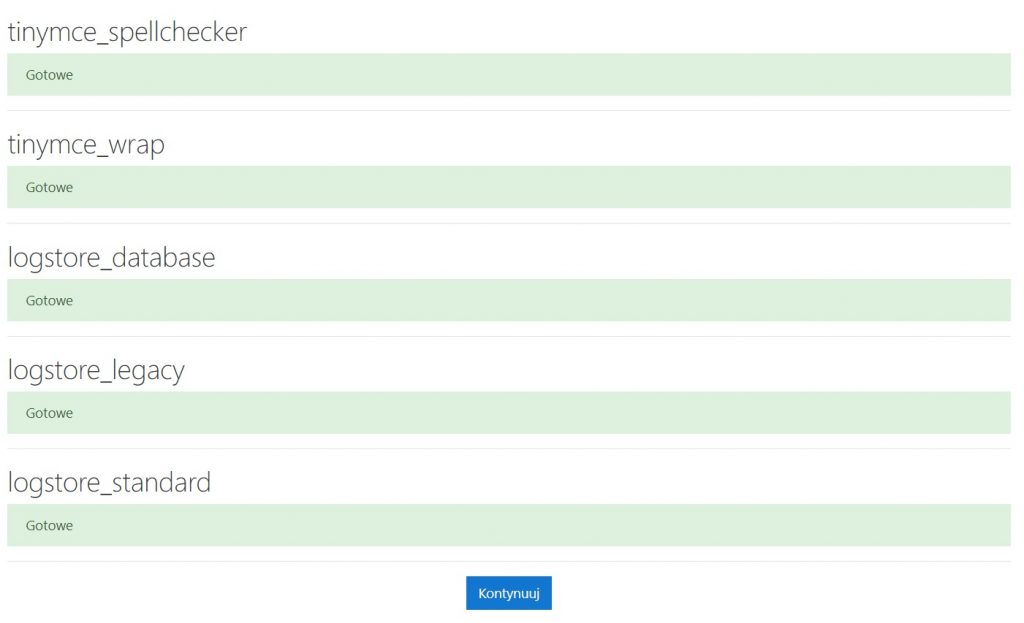
W kolejnym kroku spotkasz następny raport, pod nim także kliknij „Kontynuuj„.
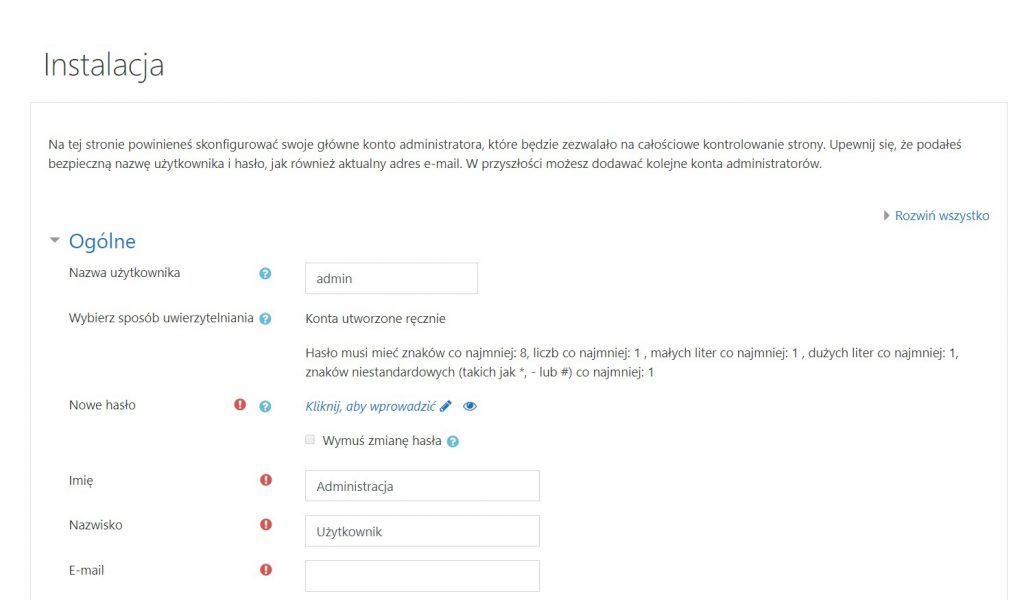
W następnym kroku musisz już tylko podać dane użytkownika platformy – nazwę, hasło, imię i nazwisko, adres e-mail, lokalizację czy strefę czasową. Konfigurator daje możliwość ustawienia także danych kontaktowych oraz adresu strony WWW.
Możesz te informacje wprowadzić na tym etapie lub później uzupełnić nimi swój profil. Pamiętaj o nadaniu silnego hasła, bezpiecznego adresu e-mail i unikalnej nazwy użytkownika.
Ja podałam tylko niezbędne dane i kliknęłam „Zmień profil„.
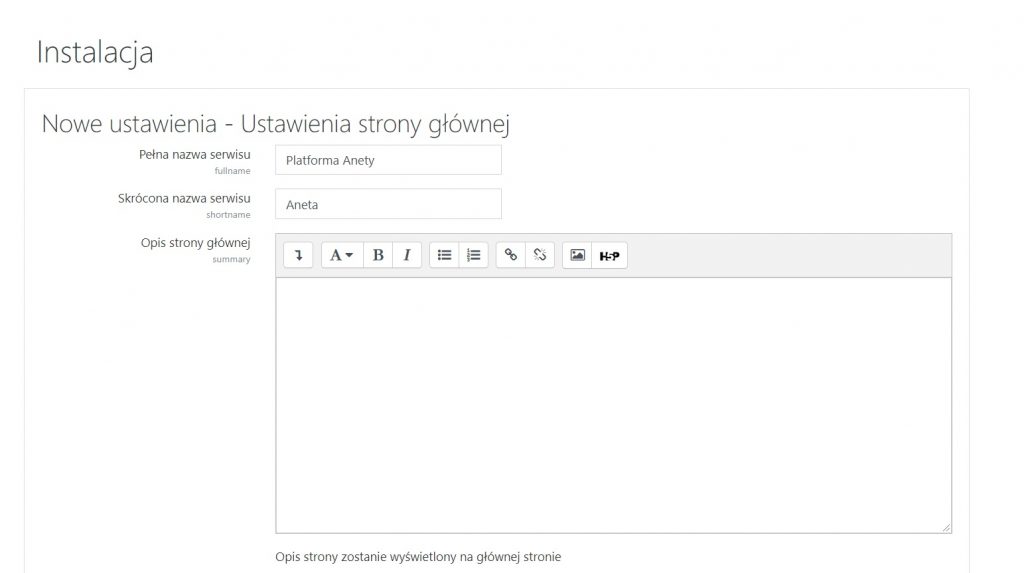
W kolejnym kroku podaj nazwę swojej platformy oraz skróconą nazwę serwisu. Możesz od razu dodać także krótki opis. Po wypełnieniu pól zatwierdź zmiany.
Ostatni widok, który otrzymasz to widok kokpitu twojej platformy, gdzie możesz już dodawać kursy i zarządzać nimi.
I to wszystko – platforma Moodle na hostingu w LH.pl zainstalowana!
Mam nadzieję, że poradnik pomoże Ci w przeniesieniu swoich kursów do świata online. Powodzenia!
Podobał Ci się artykuł? Zostaw opinię!
2 komentarze
Możliwość komentowania została wyłączona.

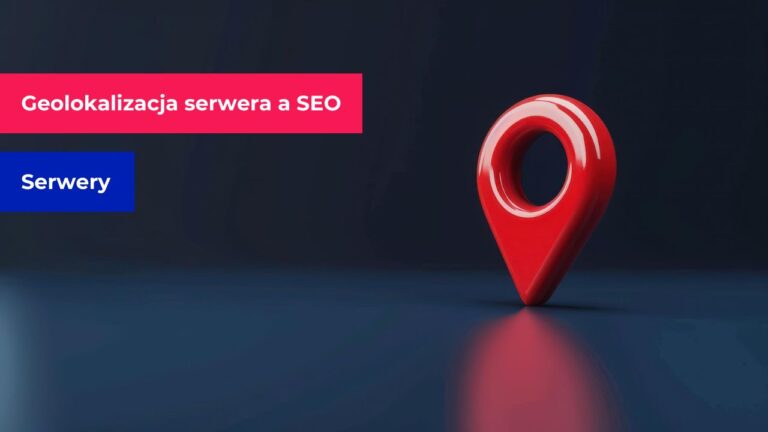

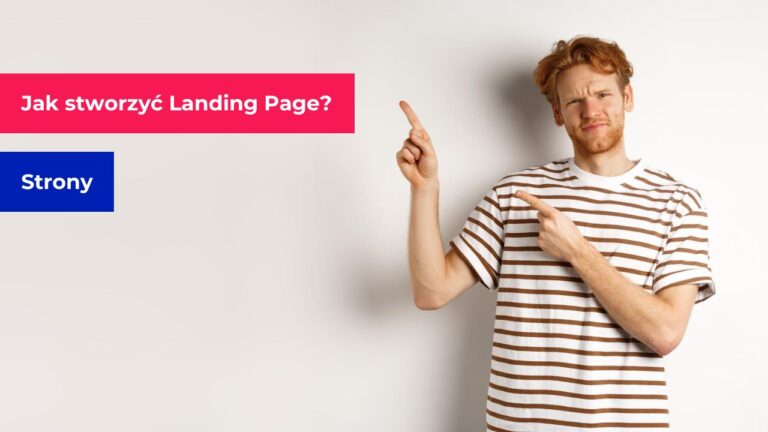



To nie prawda. Moodle 3.8 na Państwa hostingu nie działa za względu na:
mysql_full_unicode_support#File_format
Your database uses Antelope as the file format. Full UTF-8 support in MySQL and MariaDB requires the Barracuda file format. Please switch to the Barracuda file format. See the documentation MySQL full unicode support for details.
mysql_full_unicode_support#Large_prefix
For full support of UTF-8 both MySQL and MariaDB require you to change your MySQL setting 'innodb_large_prefix’ to 'ON’. See the documentation for further details.
Chętnie się temu przyjrzymy – prosimy tylko o podesłanie numeru serwera, na którym instaluje Pan Moodle.